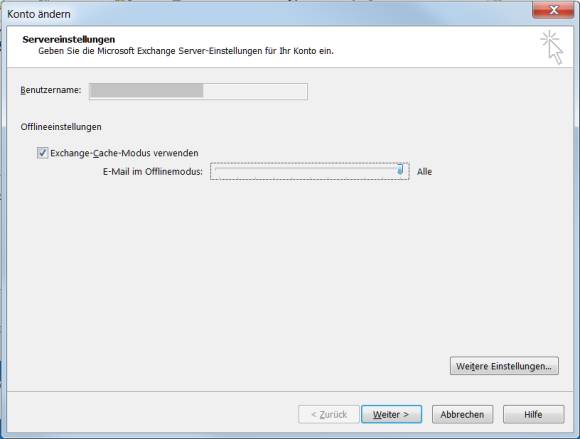Tipps & Tricks
27.09.2018, 06:00 Uhr
Outlook: alle Exchange-Mails auch lokal bereitstellen
Ihr Firmen-Outlook speichert nur die Mails der letzten 12 Monate auf Ihrer Festplatte. Den Rest müssen Sie dauernd ab dem Server nachladen. Das ändern Sie so.
In vielen Unternehmen kommt ein Exchange-Server bzw. eine Unternehmensvariante von Office 365 zum Einsatz. Das bedeutet, dass Ihre gesamten Mails auf dem Server oder in der Microsoft-Cloud liegen. Outlook hält standardmässig nur die neueren Objekte für schnelleren Zugriff auch auf der lokalen Festplatte bereit, zum Beispiel die Mails der letzten 12 Monate. Was lokal vorhanden ist, wird sofort angezeigt, aber sobald Sie zu älteren Mails scrollen wollen, stossen Sie auf Widerstand: «Es sind weitere Elemente in diesem Ordner auf dem Server vorhanden» sowie «Klicken Sie hier, um weitere Informationen zu ‹Microsoft Exchange› anzuzeigen». Aber die Mails, die Sie suchen, sind hier nicht zu sehen.
Reine Einstellungssache: Öffnen Sie in Outlook Datei/Kontoeinstellungen/Kontoeinstellungen. Klicken Sie im Reiter E-Mail Ihr Konto an und gehen Sie zu Ändern. Aktivieren Sie unter «Offlineeinstellungen» den Punkt Exchange-Cache-Modus verwenden. Ziehen Sie den Schieberegler nach rechts, z.B. auf 2, 3, 5 Jahre oder sogar auf Alle. Klicken Sie nun auf Weiter, bestätigen Sie die Meldung mit OK, benutzen Sie Fertig stellen und Schliessen.
Jetzt müssen Sie bloss Outlook noch neu starten: Benutzen Sie Datei/Beenden, warten Sie nach dem Beenden von Outlook einige Sekunden und starten Sie Outlook wieder. Jetzt werden die fehlenden Mails nach und nach heruntergeladen und stehen beim nächsten Mal sofort zur Verfügung.
Kommentare
Es sind keine Kommentare vorhanden.